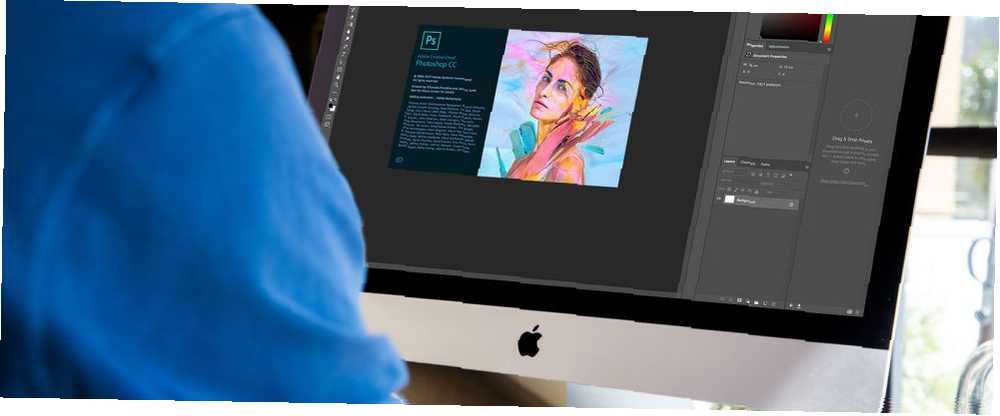
Joseph Goodman
0
5036
602
O Photoshopu CC 2018, nejnovější verzi úctyhodné konstrukce powerhouse společnosti Adobe, se z dobrého důvodu objevilo mnoho buzzů. Společnost Adobe vložila do CC 2018 spoustu nových funkcí Photoshopu, které mají fotografové i návrháři nadšení.
1. Vyberte položku a Vylepšení masky
Funkci Adobe Select a Mask lze použít ke změně pozadí obrázku. Photoshop CC 2018 vylepšil tuto funkci (i když stále budete muset strávit čas vyčištěním finálního produktu).
Otevřete obrázek, který chcete upravit, a přejděte na Zvolte> Vybrat a Maska. Použijte Nástroj pro rychlý výběr (klávesová zkratka W) vyberte část obrázku, kterou chcete zachovat, a Vylepšete nástroj štětce na hraně (klávesová zkratka R) vyčistit okraje obrazu.
Chcete-li zobrazit postup v akci a zobrazit srovnání s předchozí verzí funkce, podívejte se na video níže:
2. Maskování barev a jasu
Bokovky se radují! Fotografové, kteří fotografují v režimu raw, mohou nyní využít nové masky barev a jasu rozsahu aplikace Adobe Camera Raw.
Díky funkci jasu můžete selektivně ztmavit nebo zesvětlit části obrazu. Pomocí funkce barev můžete selektivně upravit sytost konkrétní barvy na fotografii. Tato funkce, která je nedestruktivní, je k dispozici také v Lightroom.
Ve Photoshopu CC 2018 bylo právě mnohem snazší selektivně desaturovat barvy pro tento laděný bederní vzhled. Chcete-li získat přístup k této funkci, musíte otevřít fotografii RAW. Pokud jste nic neudělali, najdete na Wesaturate fotografie zdarma, RAW.
Chcete-li vidět funkci v akci (a vidět jemné použití selektivního desaturace), podívejte se na video níže:
3. Otevřete Photoshop Lightroom Photos
Adobe konečně usnadnila přístup k vašim fotografiím Lightroom z Photoshopu, aniž by musela zastavit tweeting dostatečně dlouho, aby vydržel tedium otevírání Lightroom - ale je tu háček.
Společnost Adobe již nebude podporovat samostatnou verzi programu Lightroom a místo toho převedla dvě verze programu do předplatného Creative Cloud Vše, co potřebujete vědět o Adobe Creative Cloud Photography [+ prozradí] Vše, co potřebujete vědět o Adobe Creative Cloud Photography [+ Prozradí] Plán Creative Cloud Photography společnosti Adobe umožňuje přístup k Photoshopu, Lightroomu a mnohem více. Rozdáváme tři kopie šťastným čtenářům MakeUseOf. . Pokud jste mezi těmi, kteří jsou tímto krokem oprávněně rozrušeni, nezapomeňte se podívat na tento seznam nejlepších alternativ Lightroom bez předplatného. 10 nejlepších alternativ Lightroom (zdarma a placených). 10 nejlepších alternativ Lightroom (zdarma a placených) jsou nejlepší alternativy Lightroom, pokud nechcete používat Adobe Lightroom? Zde jsou vaše nejlepší možnosti. .
Co místo toho dostáváme? Jak víte, Lightroom se nyní nazývá Lightroom Classic CC a je k dispozici všem předplatitelům Creative Cloud. Tato verze není integrována do Photoshopu.
Druhá a novější možnost, Adobe Lightroom CC Jak používat nový Lightroom CC: Základy, které potřebujete vědět Jak používat nový Lightroom CC: Základy, které potřebujete vědět Chcete se naučit používat nový Lightroom CC? Zde je rychlý přehled všech funkcí, které potřebujete, a také některé pomoc při navigaci v novém rozhraní. , je cloudová verze programu a bude integrována do aplikace Photoshop. Lightroom CC také umožňuje nahrát fotografie přímo do cloudového účtu na adrese lightroom.adobe.com nebo pomocí mobilní aplikace.
Lightroom CC je k dispozici pro osobní uživatele kreativního cloudu a pro ty, kteří mají základní plán fotografie. Pokud používáte týmové předplatné Creative Cloud, budete muset zaplatit navíc za samotnou aplikaci. Lightroom CC a 1 TB úložiště vás budou stát každý měsíc 9,99 $. Každý další terabajt úložiště stojí dalších 10 USD.
Chcete-li získat představu o tom, jak funguje cloudová verze Lightroom, a pochopit rozdíl mezi oběma verzemi Lightroom, podívejte se na video níže:
Takže zpět ke skutečné integraci Photoshopu. Při prvním otevření aplikace Photoshop uvidíte tři možnosti pro otevření existujících souborů: Poslední, Soubory a Fotografie LR. Klepnutím na LR Photos získáte přístup k souborům Lightroom.
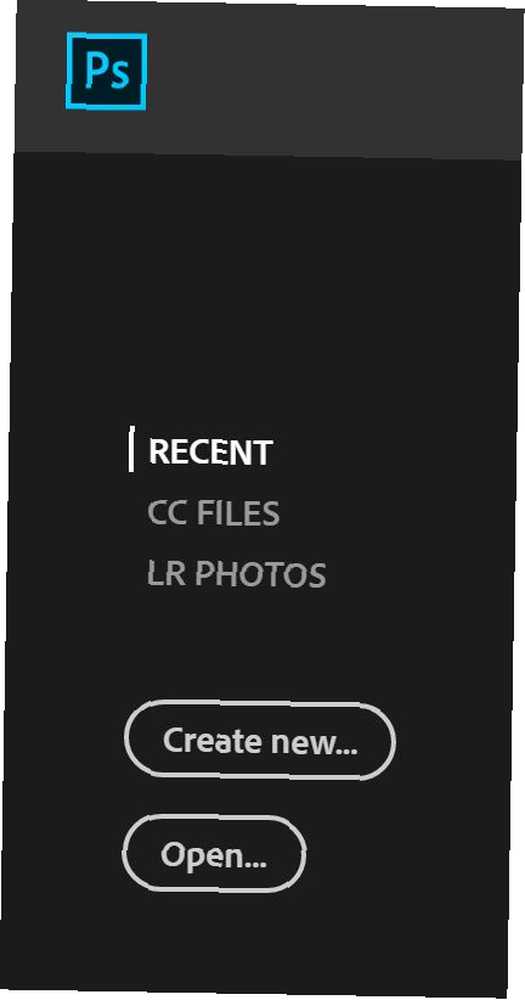
Chcete-li získat přístup k fotografiím Lightroom po kliknutí mimo úvodní obrazovku, použijte funkci vyhledávání ve Photoshopu CC 2018. Jít do Úpravy> Hledat (nebo Ctrl + F) pro vyhledávání obrázků Lightroom z Photoshopu.
Funkce vyhledávání zobrazuje fotografie na základě jejich vizuálního obsahu, i když jste je neoznačili. (Z neznámých důvodů nemají uživatelé systému Windows používající 64bitovou verzi operačního systému v době psaní tohoto dokumentu přístup k funkci vyhledávání.)
4. Nový panel vlastností
Ve Photoshopu CC 2018 bylo zefektivněno několik panelů. A zatímco tyto změny jsou docela užitečné, mohou vám ušetřit spoustu času, pokud jde o opakující se úkoly.
Nový panel vlastností vám ušetří čas tím, že celou řadu funkcí na dosah ruky. Nyní můžete upravit nastavení textu a znaků, jako je vedení, sledování, barva, písmo a velikost.
I když se to může jevit jako docela malá aktualizace, šetří nemovitosti na obrazovce uživatelům Photoshopu pomocí menší obrazovky tím, že má otevřeno méně panelů. Rovněž zefektivňuje pracovní postup udržováním některých klíčových nastavení na stejném místě na obrazovce po celou dobu.
5. Panel štětců
V tahu, který je více matoucí než Klingon Scrabble, byl panel Brushes přejmenován na panel Brush Settings a panel Brush Presets se nyní nazývá Brushes.
Na novém panelu Štětce můžete vidět všechny nainstalované štětce (včetně těch, které jste si sami vytvořili. Průvodce začátečníky k vytváření vlastních štětců ve Photoshopu Průvodce pro začátečníky k vytváření vlastních štětců ve Photoshopu Štětce Adobe Photoshop jsou praktickým způsobem, jak přidat zájem o vaše návrhy, a stejně jako si můžete vytvořit své vlastní vzory, můžete stejně snadno navrhnout a vytvořit své vlastní štětce.). Photoshop CC 2018 také poskytuje přístup k novým štětcům vytvořeným Kyle Webster. Nové kartáče zahrnují suchá média, mokrá média a kartáče se speciálními efekty. Adobe má spoustu dalších volných štětců.
V panelu štětce existuje mnoho malých, ale pohodlných změn času. Například, pokud máte vybrán nástroj štětec, místo aby jste museli otevírat panel štětce nebo jít do nástroje pro výběr štětce v nabídce v horní části obrazovky, kliknutím pravým tlačítkem myši na obrázek se otevře panel štětce, který vám umožní vybrat jiný kartáč nebo upravit velikost a tvrdost kartáče.
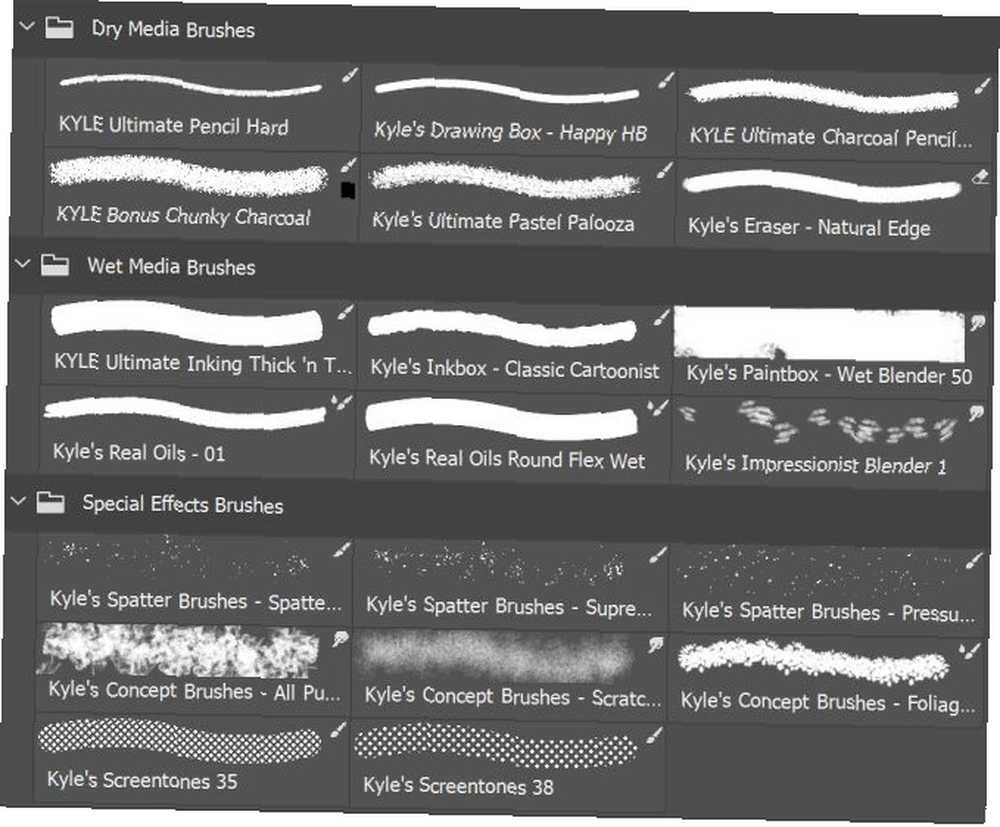
Pokud již máte v počítači nainstalovánu obrovskou knihovnu štětců, společnost Adobe konečně usnadnila jejich přetažení do jednotlivých skupin. Skupiny lze také vnořit.
Můžete změnit měřítko štětců nahoru a dolů a zobrazit tak více či méně kartáčů v panelu a také můžete upravit nastavení pohledu tak, aby se v panelu zobrazoval tah štětce, špička a název. (Můžete selektivně zapínat a vypínat všechny tyto pohledy.)
6. Zkopírujte a vložte zástupce
Je těžké uvěřit, že jste to nemohli udělat dříve. V nejnovější verzi Photoshopu můžete konečně kopírovat a vkládat vrstvy mezi dokumenty pomocí standardních klávesových zkratek (Ctrl / Cmd + C a Ctrl / Cmd + V).
Spíše než přetahování vrstev kolem (což je obzvláště bolestivé, pokud používáte pomalý počítač) nebo přepínání karet do zobrazení s kartami, stačí použít klávesovou zkratku. Pokud chcete vložit vrstvu do přesně stejného umístění jako v prvním dokumentu, použijte klávesovou zkratku Ctrl / Cmd + Shift + V.
7. Variabilní písma
Variabilní písma nabízejí návrhářům příležitost najít perfektní písmo pro jejich návrhy. S jakýmkoli kompatibilním písmem můžete upravit váhu, šířku a sklon písmen přesně podle vašich potřeb.
Zde se tento nový panel Vlastnosti hodí. Vyberte text a vytáhněte panel Vlastnosti (Okno> Vlastnosti). Poté pomocí posuvníků upravte každé z těchto nastavení.
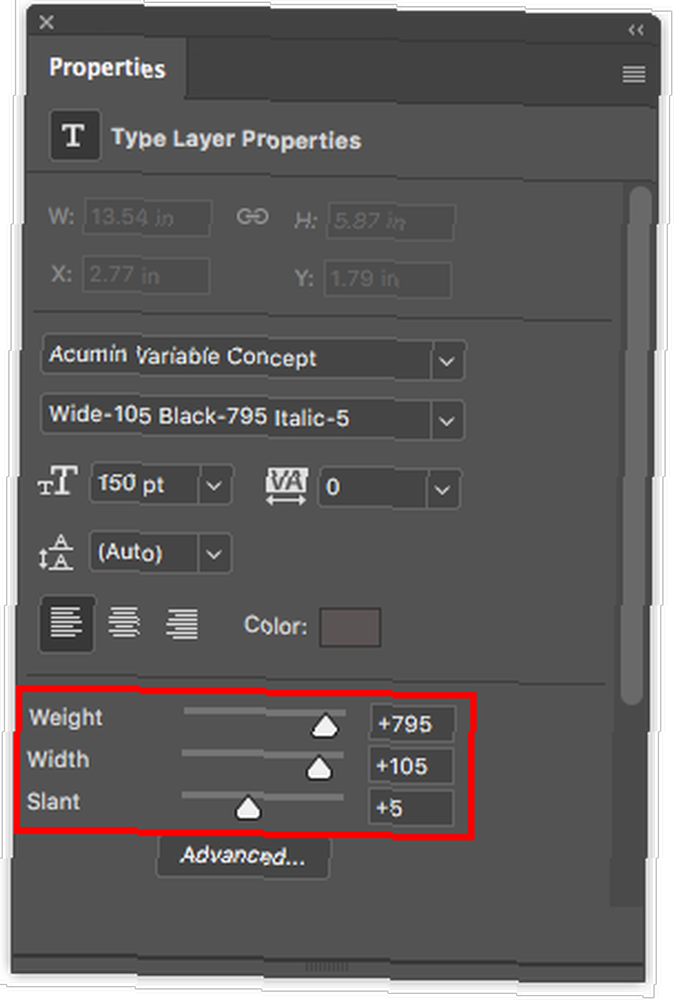
S Photoshopem CC 2018 je několik proměnných písem, ale protože se tato funkce stává běžnější, představujeme si, že si budete moci stáhnout vlastní proměnná písma z vašich oblíbených sléváren písem.
Níže vidíte, jak tato funkce funguje:
8. Cvičení krok za krokem
Photoshop CC 2018 představil zbrusu nový panel s názvem Učit se panel. Chcete-li ji otevřít, přejděte na Windows> Naučte se. Tento nový panel je skvělý pro nováčky, kteří teprve začínají s aplikací Adobe Photoshop. Tento software může být na první pohled docela ohromující a tato nová funkce umožňuje uživatelům naučit se používat program, aniž by museli opustit Photoshop..
I když na webech, jako je Lynda a na samotném webu Adobe, existuje spousta skvělých tutoriálů, je to jen další způsob, jak se Photoshop s vydáním 2018 stal mnohem intuitivnějším.
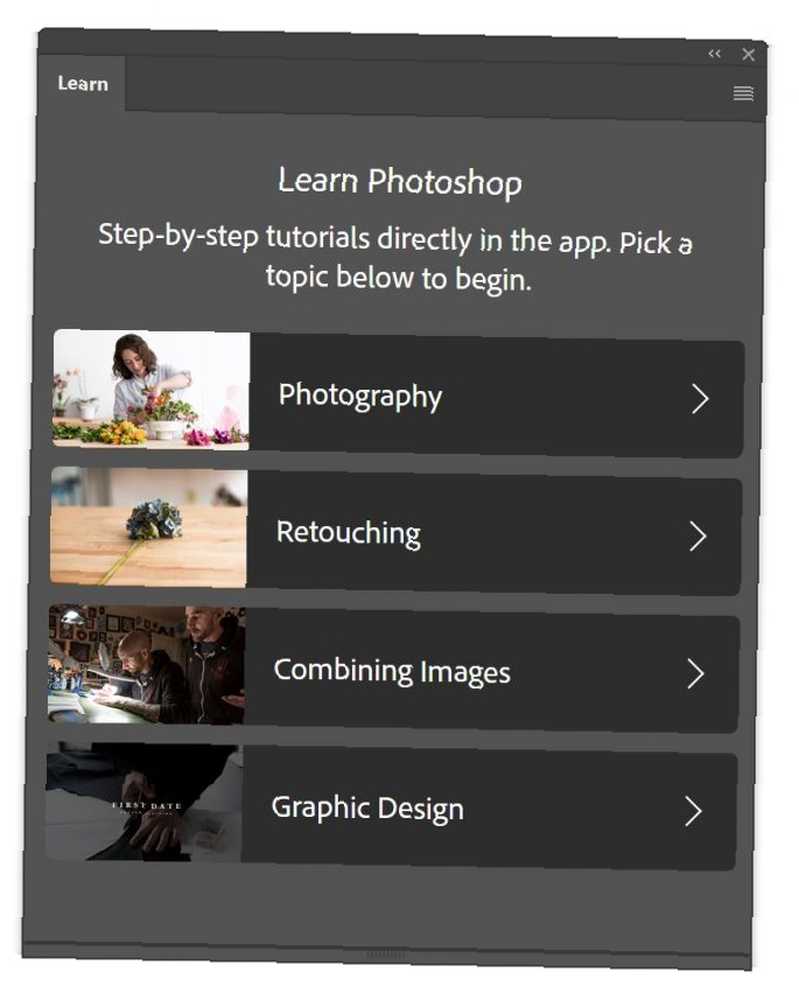
Výuky s průvodcem jsou rozděleny do čtyř kategorií: fotografie, retušování, kombinace obrázků a grafický design. V každé kategorii je pouze několik lekcí a výukové programy, které jsou v současné době k dispozici, jsou velmi základní. Ale vzhledem k tomu, že tato funkce byla právě spuštěna, očekáváme, že společnost Adobe přidá mnohem více.
Když vyberete výukový program, aplikace vás provede nejnovějšími funkcemi aplikace Photoshop. Poskytuje také cvičné soubory. Jediné, co musíte udělat, je kliknout na tlačítko, abyste mohli začít, a Photoshop udělá zbytek.
Kromě panelu Učit se přidal také Photoshop Bohaté popisy. Pro zkušeného uživatele Adobe to může být trochu nepříjemné, ale pokud jste ve Photoshopu nováčkem, mohou se vám hodit.
Když umístíte kurzor na nástroj v panelu nástrojů, Photoshop zobrazí vyskakovací okno s návodem, jak jej používat. Naštěstí pro ty z vás, kteří tento tutoriál nepotřebují, se dvakrát zobrazí vyskakovací okno a poté zmizí do éteru.
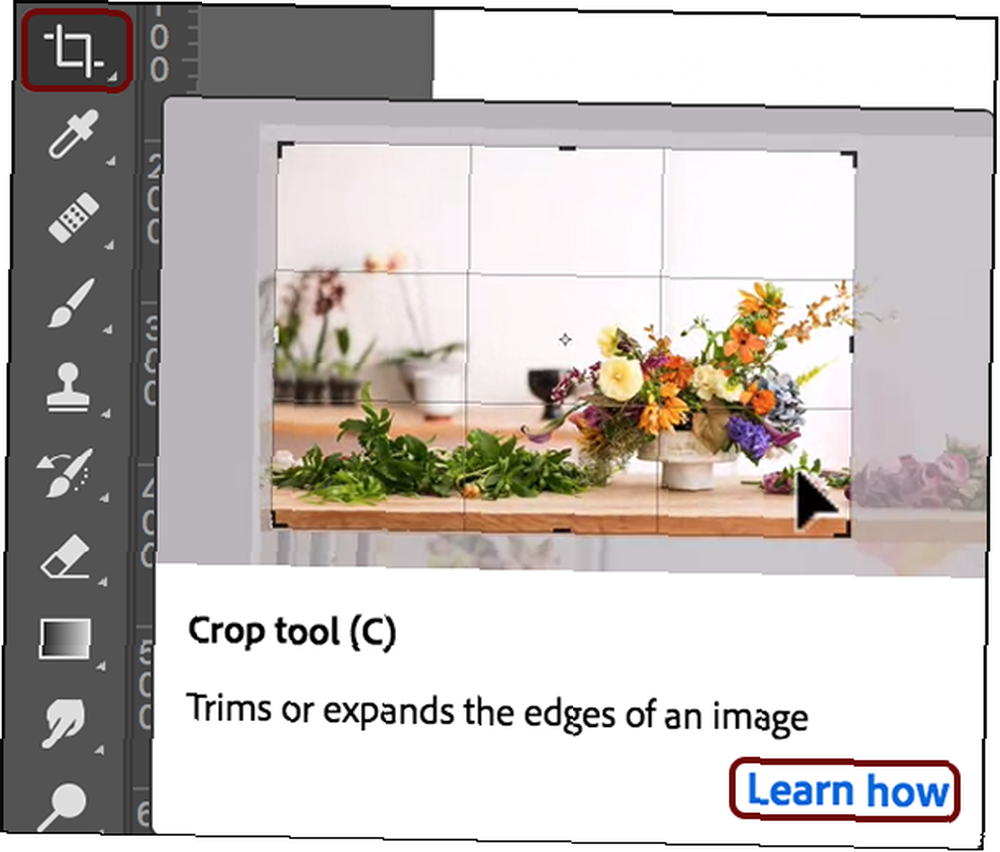
9. Nástroj pro zakřivení pera
Nový nástroj pro zakřivení pera Photoshop CC 2018, který je velmi potřebným doplňkem pro ty, kteří bojují s nástrojem pero, usnadňuje nakreslení nebo trasování zakřivených tvarů. Nástroj je neuvěřitelně intuitivní, pokud jde o vytváření zakřivených cest.
Nástroj Curvature Pen je k dispozici v běžné nabídce nástroje Pen. Křivku můžete vytvořit pouhým kliknutím, namísto toho, abyste museli klikat a táhnout, jako to děláte s nástrojem pero. Ve videu níže vidíte, jak snadné je vytvořit cestu k fotografii:
Ilustrátoři mohou kromě snadného vytváření cest na fotografiích využít i tuto funkci ve svých kresbách. Použití cesty ve Photoshopu usnadňuje vytváření škálovatelných obrázků, které při zvětšení neztrácejí kvalitu.
Photoshop CC 2018: Pro fotografy a designéry
Mnoho dalších nových funkcí se hodí, včetně úpravy 360stupňových panoramatických snímků, vyhlazení štětcem, rozšířených funkcí sdílení, podpory uživatelů číselníku Microsoft Surface a inteligentního převyšování.
Toto je jedna z největších vylepšení, která společnost Adobe za chvíli vydala, a pro editory fotografií, grafické designéry a nováčky ve Photoshopu je tu kopa. Je to efektivnější a efektivnější prostředí Adobe.
Pokud jste váhali s upgradem na nejnovější verzi Photoshopu, jděte na to. Díky velkému množství nových funkcí se vyplatí. A pokud ještě nemáte Photoshop, ujistěte se, že si okamžitě vezmete kopii!
Využijte software nejlépe pomocí našeho tutoriálu, který vám ukáže, jak vytvořit vlastní přechod ve Photoshopu CC Jak vytvořit vlastní přechod pomocí aplikace Photoshop CC Jak vytvořit vlastní přechod pomocí aplikace Photoshop CC V tomto článku vás provedeme jak vytvořit vlastní přechod pomocí Photoshopu CC ve čtyřech jednoduchých krocích. .











